Magic Keyboard של MacBook Air עם Touch ID
מקשי הפונקציה בשורה העליונה של ה‑Magic Keyboard מספקים קיצורים עבור פעולות נפוצות, כגון הגברת עוצמת הקול או בהירות המסך. ה‑Touch ID (כפתור ההפעלה) ממוקם בצד השמאלי של מקשי הפונקציות. לאחר הגדרת ה-Touch ID, ניתן להשתמש בטביעת האצבע כדי לבטל את נעילת ה‑MacBook Air, לנעול במהירות את המסך ולבצע רכישות מה‑App Store, מהיישום Apple TV, מ-Apple Books ובאתרים באמצעות Apple Pay.
ניתן להגדיר את Touch ID במהלך ההגדרה או מאוחר יותר בחלונית Touch ID של העדפות המערכת. להגדרת העדפות מקלדת, יש לפתוח את “העדפות המערכת”, ללחוץ על ״מקלדת״ ואז ללחוץ על הכפתורים בחלק העליון על-מנת לראות את האפשרויות הזמינות.
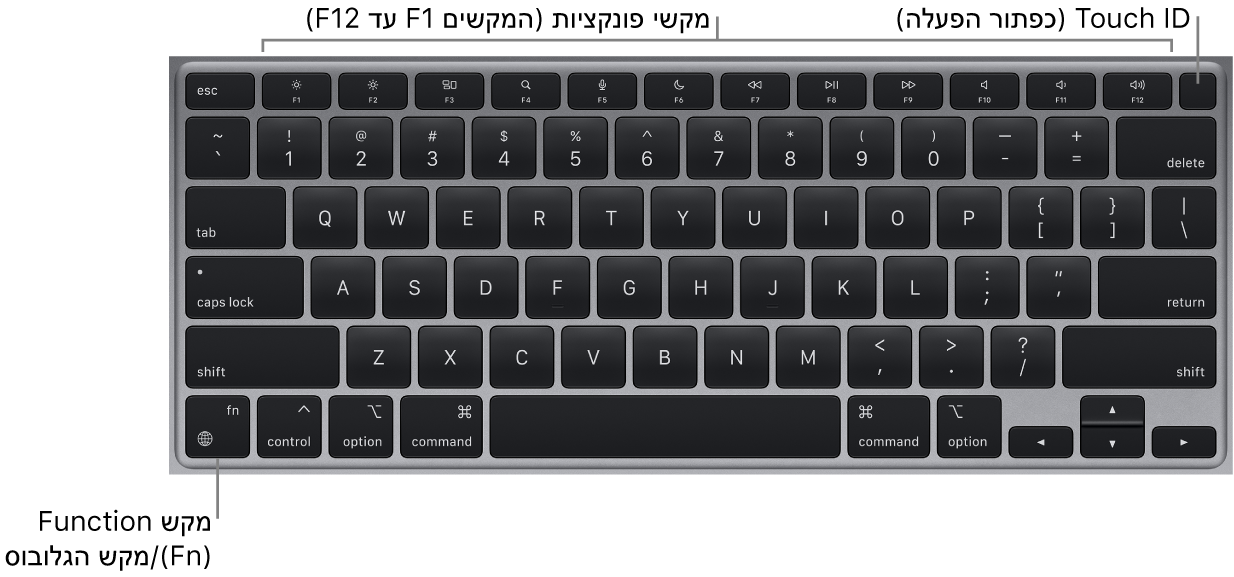
השתמש/י ב‑Touch ID (כפתור ההפעלה). לחץ/י כדי להפעיל את ה‑MacBook Air (או פשוט הרם/י את המכסה או לחץ/י על מקש כלשהו). במהלך ההפעלה הראשונה או לאחר הפעלה מחדש של המחשב, תידרש/י להתחבר על‑ידי הקלדת הסיסמה. לאחר ההגדרה וההתחברות הראשונית, בכל פעם שתתבקש/י להזין סיסמה במסגרת אותה הפעלה, תוכל/י להניח בעדינות את האצבע על חיישן ה-Touch ID כדי לבצע אימות.
לחץ/י על מקש Touch ID על-מנת לנעול את המסך במהירות.
ניתן גם להשתמש ב‑Touch ID כדי לבצע רכישות מקוונות באופן מאובטח עם Apple Pay. לקבלת מידע נוסף בנושא Touch ID, ראה/י הגדרת ה‑MacBook Air. למידע נוסף בנושא Apple Pay, ראה/י השימוש ב-Apple Pay ב-Mac.
הערה: על-מנת לכבות את ה-MacBook Air, בחר/י בתפריט Apple ![]() > ״כיבוי״. כדי להעביר את ה‑MacBook Air למצב שינה, בחר/י בתפריט Apple
> ״כיבוי״. כדי להעביר את ה‑MacBook Air למצב שינה, בחר/י בתפריט Apple ![]() > ״שינה״.
> ״שינה״.
ניתן לגשת לפונקציות רבות של המערכת דרך מקשי הפונקציות.
מקשי בהירות (F1, F2): לחץ/י על
 או על
או על  כדי להגביר או להפחית את בהירות המסך.
כדי להגביר או להפחית את בהירות המסך.מקש Mission Control (F3): הקש/י על
 כדי לראות מה פועל ב‑MacBook Air, לרבות כל השטחים והחלונות הפתוחים.
כדי לראות מה פועל ב‑MacBook Air, לרבות כל השטחים והחלונות הפתוחים.חיפוש Spotlight (F4): לחץ/י על
 כדי לפתוח את Spotlight ולערוך חיפושים ב-MacBook Air בקלות.
כדי לפתוח את Spotlight ולערוך חיפושים ב-MacBook Air בקלות.הכתבה/Siri (F5): לחץ/י על
 כדי להפעיל את מאפיין ההכתבה. ניתן להכתיב מלל בכל מקום בו ניתן להקליד (למשל, ב״הודעות״, ״דואר״, Pages ויישומים אחרים). כדי להפעיל את Siri, לחץ/י לחיצה ארוכה על
כדי להפעיל את מאפיין ההכתבה. ניתן להכתיב מלל בכל מקום בו ניתן להקליד (למשל, ב״הודעות״, ״דואר״, Pages ויישומים אחרים). כדי להפעיל את Siri, לחץ/י לחיצה ארוכה על  ואמור/י מיד את בקשתך.
ואמור/י מיד את בקשתך.מקש ״נא לא להפריע״ (F6): לחץ/י על
 כדי להפעיל או לבטל את ״נא לא להפריע״. כאשר האפשרות ״נא לא להפריע״ מופעלת, לא יוצגו ולא יושמעו עדכונים ב-MacBook Air, אך ניתן לראות או לשמוע אותם מאוחר יותר ב״מרכז העדכונים״.
כדי להפעיל או לבטל את ״נא לא להפריע״. כאשר האפשרות ״נא לא להפריע״ מופעלת, לא יוצגו ולא יושמעו עדכונים ב-MacBook Air, אך ניתן לראות או לשמוע אותם מאוחר יותר ב״מרכז העדכונים״.מקשי מדיה (F7, F8, F9): הקש/י על
 כדי להחזיר שיר, סרט או מצגת לאחור, על
כדי להחזיר שיר, סרט או מצגת לאחור, על  כדי להפעיל או להשהות, או על
כדי להפעיל או להשהות, או על  כדי להריץ קדימה.
כדי להריץ קדימה.מקש השתק (F10): הקש/י על
 כדי להשתיק את הצלילים מהרמקולים המובנים או ממחבר האזניות של 3.5 מ״מ.
כדי להשתיק את הצלילים מהרמקולים המובנים או ממחבר האזניות של 3.5 מ״מ.מקשי עוצמת קול (F11, F12): הקש/י על
 או על
או על  כדי להגביר או להנמיך את עוצמת הקול של צלילים מהרמקולים המובנים או ממחבר האזניות 3.5 מ״מ.
כדי להגביר או להנמיך את עוצמת הקול של צלילים מהרמקולים המובנים או ממחבר האזניות 3.5 מ״מ.מקש פונקציה (Fn)/גלובוס: לחץ/י על
 כדי לעבור למקלדת אחרת (לחץ/י על
כדי לעבור למקלדת אחרת (לחץ/י על  שוב ושוב כדי לעבור בצורה מחזורית בין אפשרויות אחרות שהגדרת בהעדפות עבור שפות או אמוג’י) או לחץ/י פעמיים כדי להפעיל את מאפיין ההכתבה (אם הגדרת העדפה זו). לחץ/י לחיצה ארוכה על מקש Fn בעת לחיצה על מקש פונקציה כדי להפעיל את הפעולה המשויכת למקש זה. כל מקש פונקציה בשורה העליונה יכול לבצע גם פונקציות אחרות, למשל, מקש F11 יכול להסתיר את כל החלונות הפתוחים ולהציג את המכתבה.
שוב ושוב כדי לעבור בצורה מחזורית בין אפשרויות אחרות שהגדרת בהעדפות עבור שפות או אמוג’י) או לחץ/י פעמיים כדי להפעיל את מאפיין ההכתבה (אם הגדרת העדפה זו). לחץ/י לחיצה ארוכה על מקש Fn בעת לחיצה על מקש פונקציה כדי להפעיל את הפעולה המשויכת למקש זה. כל מקש פונקציה בשורה העליונה יכול לבצע גם פונקציות אחרות, למשל, מקש F11 יכול להסתיר את כל החלונות הפתוחים ולהציג את המכתבה. להגדרת אפשרויות עבור מקש הפונקציה (Fn)/גלובוס, פתח/י את העדפות המערכת, לחץ/י על “מקלדת” ובחר/י אפשרויות לשינוי המקלדת או מקור הקלט, להצגת אמוג’י וסמלים, להפעלת מאפיין ההכתבה או להגדרת פונקציות.

למד/י על קיצורי מקשים. ניתן ללחוץ על צירופי מקשים כדי לבצע ב‑MacBook Air פעולות שבדרך כלל היית עושה עם משטח מגע, עכבר או התקן אחר. לדוגמה, יש ללחוץ על Command-C על-מנת להעתיק את המלל שנבחר ואז ללחוץ במיקום שבו ברצונך להדביק את המלל וללחוץ על Command-V. לצפייה ברשימה של קיצורים נפוצים, ראה/י קיצורי מקלדת ב-Mac. אם לא עבדת עם Mac עד כה, אולי תתעניין/י גם בנושא רק התחלת להשתמש ב‑Mac?